作为灯光控入了K70 RGB,不认真玩玩灯光还对得起这块键盘么,回头再发个开箱帖去。但奇葩的是贼船居然不提供中文说明书,而且驱动结构非常复杂,即使有教程也要摸索半天才能真正理解灯光的设置方法,摸索了一个晚上大致上理解了设置方法,在这里和大家分享一下:
- 软件名称:
- 海盗船K70驱动 v1.2.74 官方最新版
- 软件大小:
- 46.0MB
- 更新时间:
- 2014-11-03
- 软件名称:
- 海盗船K70驱动 v1.2.74 官方最新版
- 软件大小:
- 46.0MB
- 更新时间:
- 2014-11-03
接上键盘需要做的第一件事就是更新固件,目前最新版本是1.15,固件升级完毕后就可以立即进行灯光效果设置
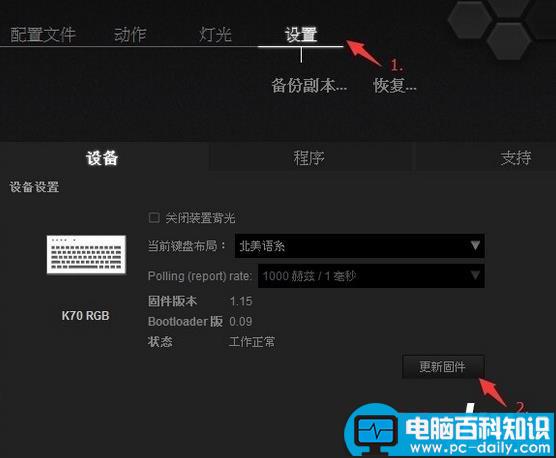
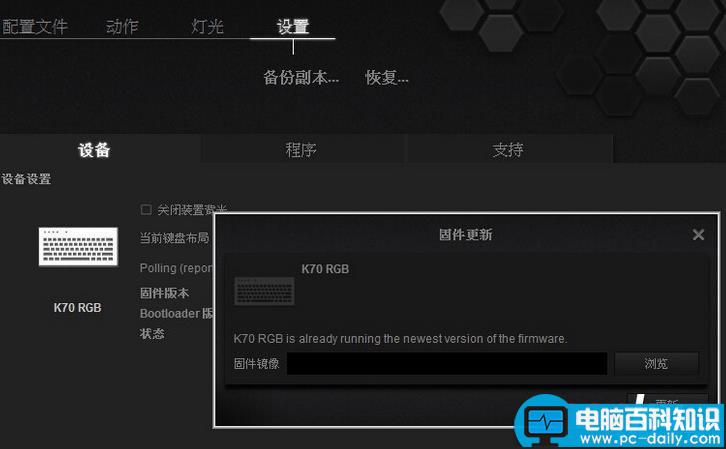
一、灯光
这里设置的灯光特效是针对全键盘区域的(下面进行配置文件时会有解释),可以自行创建,亦可以导入\导出配置,方便还原和备份。贼船提供给用户定义的特效总共有四种(其实可以有四种以上,这个在于个人创作力):
1.1固定
1.2梯度
1.3涟漪
1.4波浪
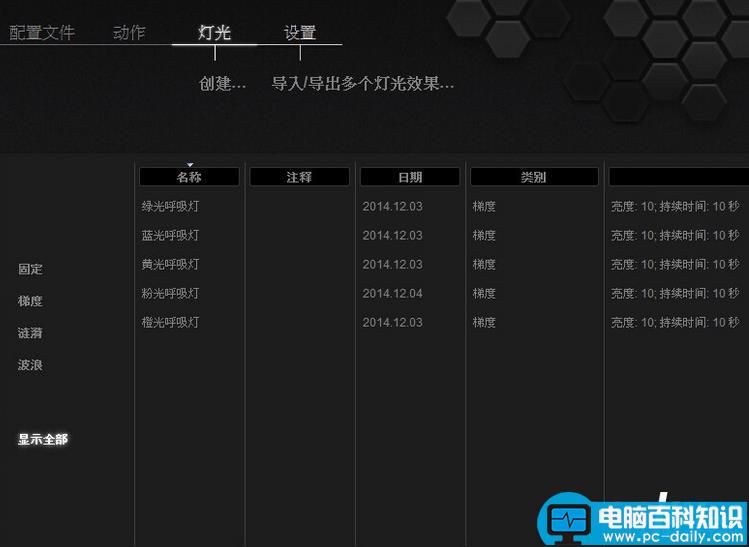
固定:这个是最简单的特效,没有任何过渡或效果,就是颜色的切换
名称必须输入,下方区域点击鼠标右键可以进行色彩编辑,需要添加色彩点击“加”,默认添加出来是白色,这里就需要点击“编辑”调整颜色,第四项“复制”是立即添加一个与当前颜色相同的色块。
X轴代表时间,Y轴代表亮度,调整时间需要拖动色块上方的锥形,调整亮度需要拖动中央色彩区域。
右下角是完成X轴需要用的时间,最底下有亮度调整,默认10建议不作更改,毕竟RGB轴亮度不高。
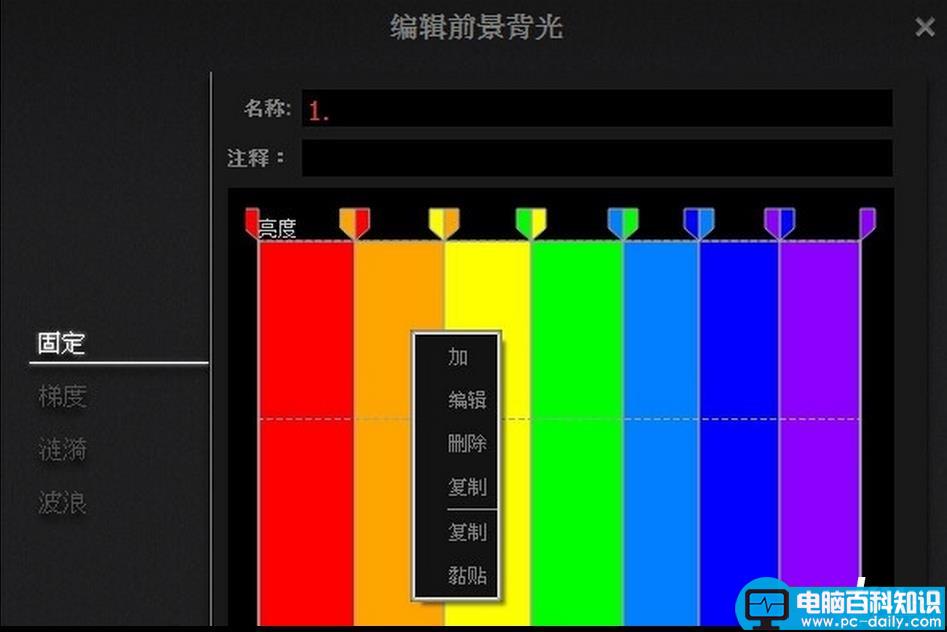
梯度:其实可以理解为渐变(再次吐槽一下贼船的翻译)
操作方式是一样的,不再累赘。可以看见这里色块与色块之间存在了过渡效果,图里的设置是呼吸灯的示例(因为白色区域是不存在亮度的,所以设置什么颜色都无所谓)
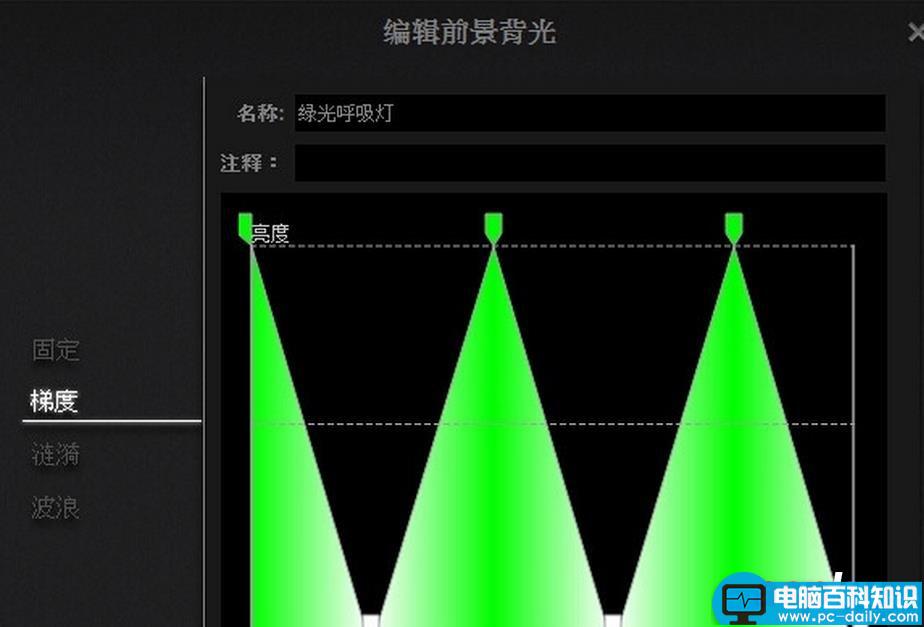
涟漪:所设颜色会带有渐变效果同时出现在键盘上,以键盘中心点(大约是P的位置)向两侧扩散
这里除颜色设置方式与上面两种稍有不同外,其余都是一样的,需要对着锥形右键才能调整颜色。
波长:横向同时亮起的按键数,因向两侧扩散,所以是两侧平均分
速度:灯光向两侧扩散的速度,数字越小越慢
持续时间:完成一次此特效的时间
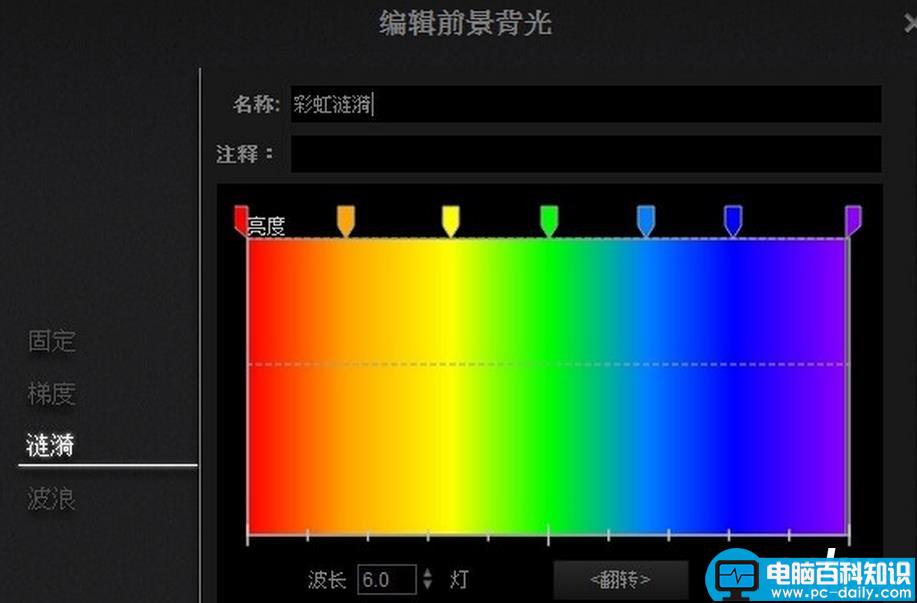
波浪:终于有一个恰当的翻译了,就如同名字一样从一边向另一边过渡
设置方式与涟漪是相同的,只是多了一个“角度”和“双面”
角度:灯光开始的位置,默认0°是从左侧开始,右侧结束,具体可以自行体验
双面:根据角度从键盘中心点(大约是P的位置)向两侧扩散,默认0°时与涟漪有些相似

至此灯光里面的设置已经全部完成,但这些只是用户想实现的特效配置,并不会立即在键盘上体现,具体展现方式还需要对键盘进行灯光效果布置才能得以展现
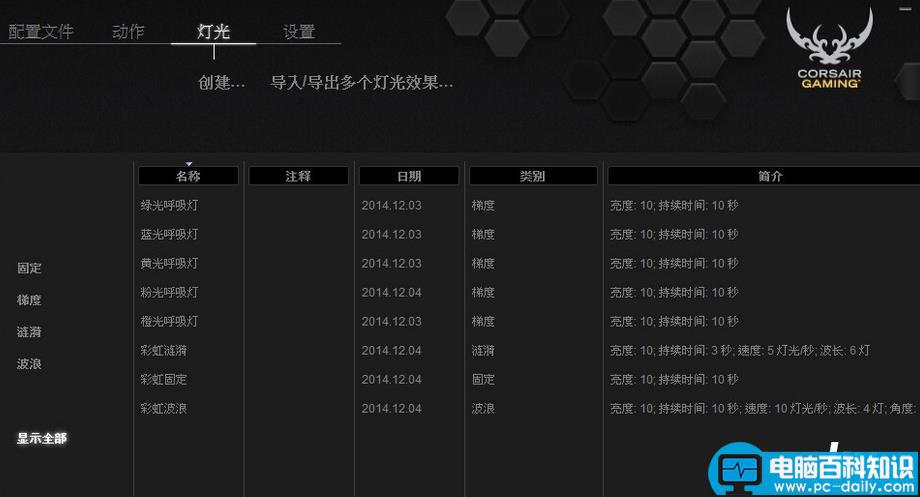
二、配置文件
每一个按键一共可以同时叠加三层灯光效果:
2.1背光
2.2全局特效
2.3按键特效
键盘可以展现什么灯光特效,如何展现,在这里用户可以开始天马行空了。先来介绍下界面:
(1).布局:
一个配置为一套灯光效果组合,即2.1、2.2、2.3组合起来
(2).区域:
可把键盘分成N个区域,方便对不同区域设置灯光特效,红框内右键“新组”就是增加一个区域,在下方键盘位置选择对应按键(可拖动或按CTRL+点击多选)后右键可添加到组内,默认有3个组:ALL、Arrows、WASD
(3).亮度:
调整灯光亮度
(4).背光颜色:
即第一层灯光效果的颜色选择,没有任何特效(长亮),可通过“组”功能快速对全区域或局部区域设置灯光颜色,其中黑色并不是关闭灯光,只是没有颜色
(5).全局特效:
即第二层灯光效果,上面设置的4种灯光特效从这里加载,可通过“组”功能快速对全区域或局部区域设置灯光特效
(6).按键特效:
即第三层灯光效果,有单一按键和多个按键,单一按键对应是“梯度”,多个按键对应是“涟漪”,与上面全部特效区别在于按键特效以按键为中心,全局则以键盘中央为中心(即P的位置)

三、背光:
可以根据个人喜好选择ALL或通过自定义组或者手工(拖动或按CTRL+点击多选)选择键位,键位出现白色高亮方框表示已选中,点击左下角预设的16种色彩选择背光颜色,没有合适的可以右键打开下一层菜单,里面有更丰富的颜色选择,点选颜色后键位上会出现所选颜色
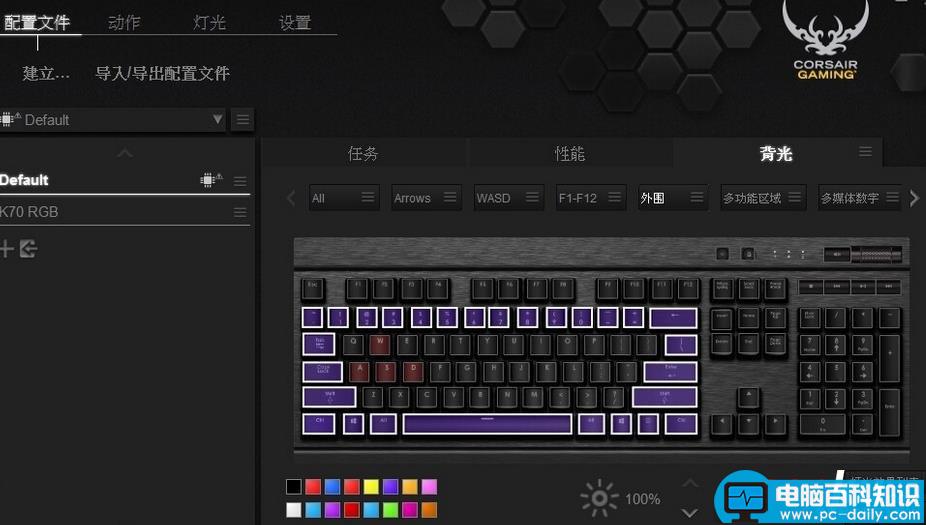
全局特效:
依然是先选择键位,然后点击“灯光效果列表”会跳出刚才我们设置的各种效果,找到需要的效果后拖动至键位上,此时键位会显示绿色高亮方框并跳出提示,点击确定即可(这里不知道是不是个别现象,偶尔会出现需要拖动两次才跳提示)。
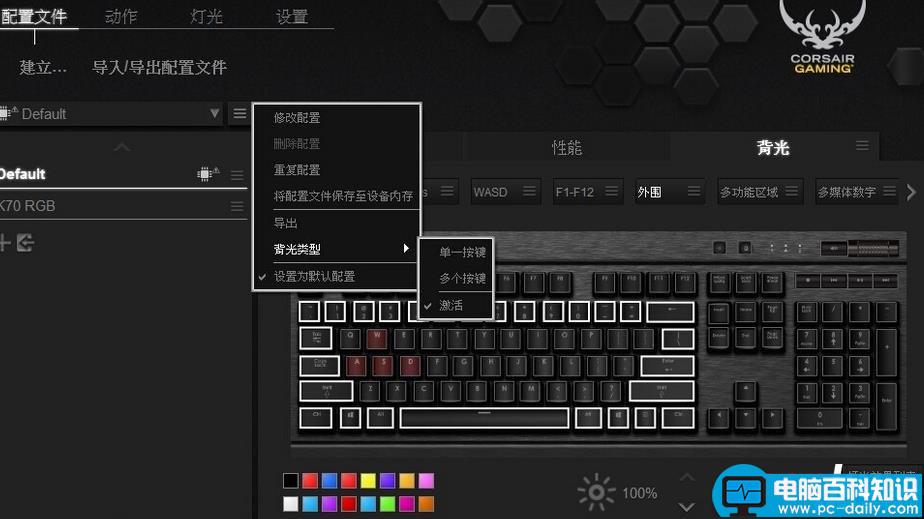
确定后并不会立即出现特效,因为默认是点击按键单次不循环触发的,如果需要自动持续显示特效(例如:不间断呼吸灯),右键点击按键选择第二项“编辑灯光”跳出下图界面,红框内可选择触发模式
伴随模式:特效会持续显示
按键:点击按键才会出现特效(可同时选择伴随模式,效果请自行脑补,绝对亮瞎)
结束:这个很好理解了,循环多少次后结束。后面的按键表示点击后结束特效,通过释放键暂时没研究到作用

按键特效:(再一次吐槽贼船的翻译,赶紧拖出去暴打一顿)
按键特效不能选择特定键位,是针对整个键盘的每一个按键,设置后立即生效并对 (1).布局下的所有配置均有效,点击“激活”可取消特效。
单一按键:对应梯度
设置方式参考上文,显示效果是:每按下一个按键,当前按键都会出现渐变或呼吸灯效果
多个按键:对应涟漪
设置方式参考上文,显示效果是:与上面“涟漪”描述是一致的,只不过这个“涟漪”是从点击的按键为中心扩散
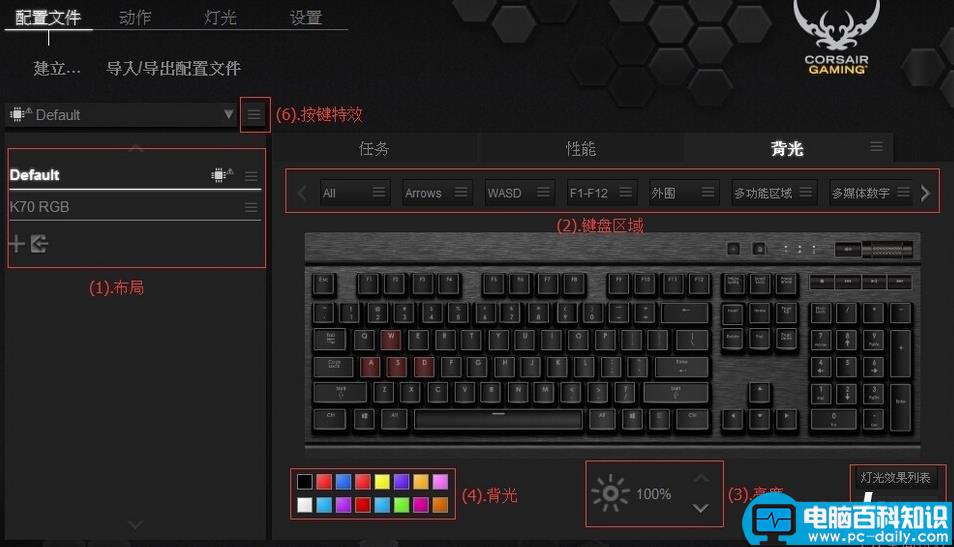
可设置的灯光效果已经介绍完毕,剩下如何就靠各位融会贯通创造出更多亮瞎钛合金眼的组合了,欢迎大家一起来讨论并上传各自方案供大家分享,最后吐槽一下贼船,可否请个给力的翻译,“比大更大”这种翻译在没有教程,看不懂E文说明书的情况下需要花费大量时间熟悉驱动。最后的最后还是要称赞一下K70 RGB,得益于强大的驱动功能创造出各种漂亮的效果,对于我这种灯光控来说增色不少,希望以后可以加入更多特效
注意事项:
背光不要太亮,刺眼,对视力不好。